OBS गेम कैप्चर ब्लैक स्क्रीन को ठीक करने का सबसे आसान तरीका
अगर आप OBS गेम कैप्चर इस्तेमाल कर रहे हैं और गेमप्ले रिकॉर्ड करते समय अचानक यह काला हो जाता है, तो परेशान न हों क्योंकि आप अकेले नहीं हैं। कई यूज़र्स को भी ऐसा ही अनुभव हुआ होगा, लेकिन अच्छी बात यह है कि इसे आसानी से ठीक किया जा सकता है।
इस लेख में जानें कि इसे कैसे ठीक किया जाए OBS गेम कैप्चर काली स्क्रीन समस्या का समाधान ढूँढ़ें और समझें कि ऐसा क्यों होता है। इसके अलावा, अगर OBS में ब्लैक स्क्रीन की समस्या बनी रहती है, तो वैकल्पिक टूल खोजने का मौका न चूकें। इसलिए, अगर आप अभी इस समस्या का सामना कर रहे हैं, तो नीचे स्क्रॉल करें और समाधान आपका इंतज़ार कर रहा है।

भाग 1. OBS गेम कैप्चर क्यों काम नहीं कर रहा है?
हालाँकि OBS गेम कैप्चर ब्लैक स्क्रीन की समस्या का सटीक कारण अज्ञात है, फिर भी इस समस्या को ट्रिगर करने वाले कई संभावित अंतर्निहित कारण हो सकते हैं। इनमें अनुमति संबंधी टकराव और सॉफ़्टवेयर असंगतता से लेकर GPU सेटिंग्स और सिस्टम मोड के कैप्चर प्रक्रिया में बाधा डालने तक शामिल हैं। इन सामान्य कारणों की पहचान करने से आपको सही समाधान प्रभावी ढंग से लागू करने में मदद मिल सकती है। नीचे OBS ब्लैक स्क्रीन समस्या के छह सामान्य कारणों की एक तालिका दी गई है, साथ ही आपके गेम कैप्चर को फिर से सुचारू रूप से चलाने के लिए संबंधित समाधान भी दिए गए हैं।
भाग 2. OBS गेम कैप्चर ब्लैक स्क्रीन को ठीक करें
इस खंड में, हम OBS गेम कैप्चर ब्लैक स्क्रीन की समस्या को ठीक करने जा रहे हैं। ध्यान दें कि ये समाधान पहले बताए गए संभावित अंतर्निहित कारणों पर आधारित हैं। प्रत्येक विधि समस्या के एक विशिष्ट कारण को लक्षित करती है, इसलिए हम अनुशंसा करते हैं कि समस्या के समाधान तक इन्हें एक-एक करके आज़माएँ।
समाधान 1: OBS को व्यवस्थापक के रूप में चलाएँ
पहले समाधान के लिए, जैसा कि पहले चर्चा की गई है, OBS को गेमप्ले रिकॉर्ड करने के लिए विशेष एक्सेस की आवश्यकता होती है। इसलिए, यदि एडमिनिस्ट्रेटर OBS स्टूडियो तक नहीं पहुँच पाता है, तो विंडोज़ सिस्टम में विभिन्न सॉफ़्टवेयर उपलब्ध नहीं होंगे, और संभवतः OBS की गेम कैप्चर क्षमताएँ प्रभावित हो सकती हैं। OBS गेम कैप्चर ब्लैक स्क्रीन समस्या को ठीक करने के लिए, नीचे दिए गए पहले समाधान का पालन करें:
चरण 1अपने कंप्यूटर पर, OBS स्टूडियो पर राइट-क्लिक करें और चुनें गुण.
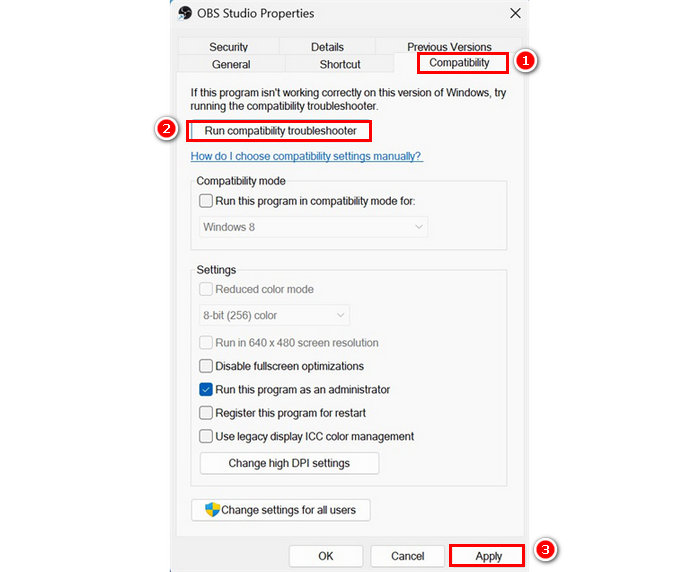
चरण 2. उसके बाद, पर जाएँ अनुकूलता टैब और चुनें व्यवस्थापक के रूप में चलाएंएक बार हो जाने पर, नीचे दिए गए लागू करें बटन पर क्लिक करें।
चरण 3अब, अपने OBS स्टूडियो को पुनः खोलकर देखें कि क्या इससे समस्या ठीक हो गई है।
समाधान 2: विरोधी सॉफ़्टवेयर बंद करें
किसी भी सॉफ़्टवेयर के धीमा होने, खराब होने या त्रुटि का एक सामान्य कारण सॉफ़्टवेयर का आपस में जुड़ा होना होता है। इसलिए, जब OBS गेम कैप्चर ब्लैक स्क्रीन दिखाई दे, तो इस कारण पर हमेशा विचार किया जाता है।
इस समस्या को हल करने के लिए, आपको यह जांचना चाहिए कि क्या कोई अन्य एप्लिकेशन चल रहा है जो OBS में बाधा डाल सकता है, खासकर अन्य स्क्रीन रिकॉर्डिंग टूल, ओवरले या डिस्प्ले एन्हांसर्स। ये प्रोग्राम स्क्रीन कैप्चर अनुमतियों या GPU संसाधनों के लिए प्रतिस्पर्धा कर सकते हैं। ऐसे सॉफ़्टवेयर को बंद या अक्षम करने से OBS को सुचारू रूप से चलाने और ब्लैक स्क्रीन की समस्या को दूर करने में मदद मिल सकती है।
समाधान 3: OBS का GPU बदलें
इस बीच, अगर आपके OBS गेम कैप्चर की ब्लैक स्क्रीन की समस्या GPU से संबंधित है, तो आप सॉफ़्टवेयर के लिए GPU विकल्पों को समायोजित कर सकते हैं। इसके अलावा, अगर आप OBS पर गेम खेलते समय गेमप्ले रिकॉर्ड करने की कोशिश कर रहे हैं, तो आपको OBS और गेम दोनों के लिए GPU संसाधन आवंटित करने होंगे ताकि यह सुनिश्चित हो सके कि वे एक ही ग्राफ़िक्स प्रोसेसर पर चलें। इसे ठीक करने के लिए, नीचे दिए गए चरणों का पालन करें:
चरण 1। खोलें शुरुआत की सूची और जाएं समायोजन. फिर, पर क्लिक करें प्रणाली, चुनते हैं प्रदर्शन, और नीचे स्क्रॉल करके खोजें ग्राफ़िक्स सेटिंग्स.

चरण 2. उसके बाद, ऐप्स की सूची से OBS स्टूडियो चुनें, और फिर चुनें विकल्प.
नोट करें: यह सुनिश्चित करने के लिए कि यह सही GPU कैप्चर करता है, OBS को उच्च प्रदर्शन पर सेट किया जाना चाहिए।
चरण 3अंत में, सभी परिवर्तन लागू करने के लिए, क्लिक करें सहेजें बटन।
समाधान 4: संगतता मोड का चयन करें
कुछ उपयोगकर्ताओं ने विंडोज 10 में अपग्रेड करने के बाद OBS गेम कैप्चर ब्लैक स्क्रीन की समस्या आने की सूचना दी है। यह संभवतः अपडेट किए गए ऑपरेटिंग सिस्टम और OBS के बीच संगतता संबंधी टकराव के कारण है। इसे रोकने के लिए, इसे चलाने की सलाह दी जाती है। ओबीएस स्टूडियो संगतता मोड में, जो पुराने विंडोज़ संस्करणों से बेहतर मिलान करने और स्थिरता में सुधार करने के लिए अपनी सेटिंग्स समायोजित कर सकता है। ऐसा करने के लिए, नीचे दिए गए चरणों का पालन करें:
चरण 1. फिर से, अपने कंप्यूटर पर राइट-क्लिक करके OBS प्रॉपर्टीज़ तक पहुँचें।
चरण 2. इसके बाद, क्लिक करें संगतता टैब और इसमें अनुकूलता प्रणाली, आपके द्वारा उपयोग किए जा रहे संगत सॉफ़्टवेयर संस्करण का चयन करें।
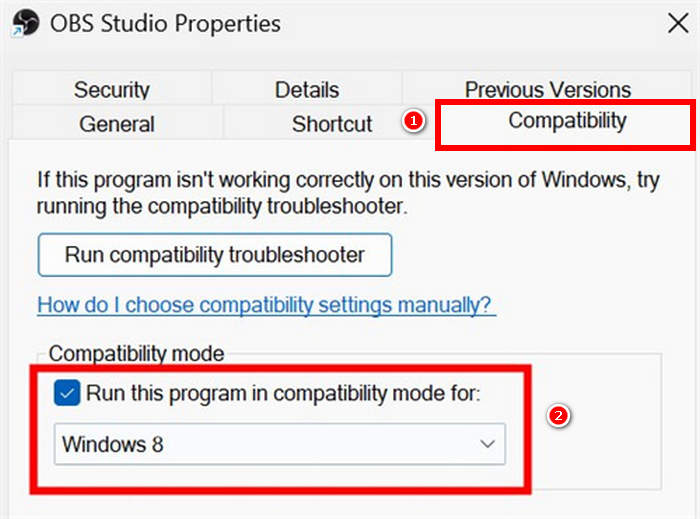
चरण 3. एक बार हो जाने पर क्लिक करें लागू तथा ठीकअब आप पुनः जांच कर सकते हैं कि गेमप्ले रिकॉर्ड करते समय काली स्क्रीन अभी भी मौजूद है या नहीं।
समाधान 5: गेम मोड को अक्षम करें
गेम मोड एक विंडोज़ सुविधा है जिसे गेमिंग के दौरान आपके सिस्टम के प्रदर्शन को बेहतर बनाने के लिए डिज़ाइन किया गया है। हालाँकि, कुछ मामलों में, यह OBS स्टूडियो जैसे बैकग्राउंड एप्लिकेशन में बाधा डाल सकता है, जिससे OBS गेम कैप्चर ब्लैक स्क्रीन जैसी समस्याएँ हो सकती हैं। गेम मोड को अक्षम करने से यह सुनिश्चित करने में मदद मिल सकती है कि OBS बिना किसी रुकावट या संसाधन संघर्ष के चलता रहे। इसे करने का तरीका इस प्रकार है:
चरण 1सबसे पहले, आपको क्लिक करना होगा शुरू मेनू पर जाएं, जो कि विंडोज आइकन द्वारा दर्शाया गया है, फिर सेटिंग्स पर जाएं, और फिर गेमिंग पर जाएं।

चरण 2इसके बाद गेमिंग में जाएं और इसे बंद कर दें। खेल मोडकृपया सुनिश्चित करें कि खेल रिकॉर्डिंग शुरू करने से पहले इसे बंद कर दिया जाता है।
चरण 3अब, अपना गेम शुरू करें और OBS स्टूडियो के साथ गेमप्ले को कैप्चर करने का प्रयास करें।
भाग 3. ब्लैक स्क्रीन की समस्या के बिना OBS गेम रिकॉर्डर का सबसे अच्छा विकल्प
यदि सभी पांच समाधानों का पालन करने के बावजूद ओबीएस गेम कैप्चर ब्लैक स्क्रीन समस्या बनी रहती है, तो आप इसका उपयोग कर सकते हैं FVC स्क्रीन रिकॉर्डरयह टूल अपने सरल और सहज इंटरफ़ेस के कारण आपको आसानी से अपना गेमप्ले रिकॉर्ड करने की सुविधा देता है। इसके अलावा, रिकॉर्डिंग करते समय आपको ब्लैक स्क्रीन की समस्या की चिंता करने की ज़रूरत नहीं है।
इसके अलावा, FVC बिना किसी जटिल सेटअप या GPU कॉन्फ़िगरेशन के विंडो और फ़ुल-स्क्रीन गेम कैप्चर दोनों को सपोर्ट करता है। यह विभिन्न विंडोज़ संस्करणों पर आसानी से काम करता है और अन्य चल रहे एप्लिकेशन के साथ टकराव नहीं करता है।
FVC स्क्रीन रिकॉर्डर का उपयोग करके पीसी पर गेमप्ले कैप्चर करने का तरीका यहां दिया गया है:
चरण 1अपने कंप्यूटर पर FVC स्क्रीन रिकॉर्डर डाउनलोड और इंस्टॉल करें। यह विंडोज़ और मैकओएस के लिए उपलब्ध है।
मुफ्त डाउनलोडविंडोज 7 या उसके बाद के लिएसुरक्षित डाऊनलोड
मुफ्त डाउनलोडMacOS 10.7 या उसके बाद के लिएसुरक्षित डाऊनलोड
चरण 2इसके बाद, टूल लॉन्च करें और क्लिक करें आरईसी अपनी स्क्रीन रिकॉर्ड करना शुरू करने के लिए बटन दबाएँ। आप अपनी स्क्रीन रिकॉर्ड करने का आकार या तरीका चुन सकते हैं। काम पूरा हो जाने पर, बस स्टॉप बटन पर क्लिक करें।
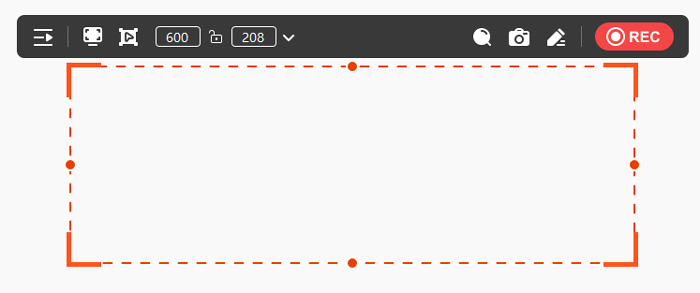
चरण 3अब, आपके पास वीडियो संपादित करने के विकल्प हैं। जब आप संतुष्ट हो जाएँ, तो क्लिक करें आयात अपने रिकॉर्ड किए गए वीडियो को सहेजने के लिए बटन दबाएं।
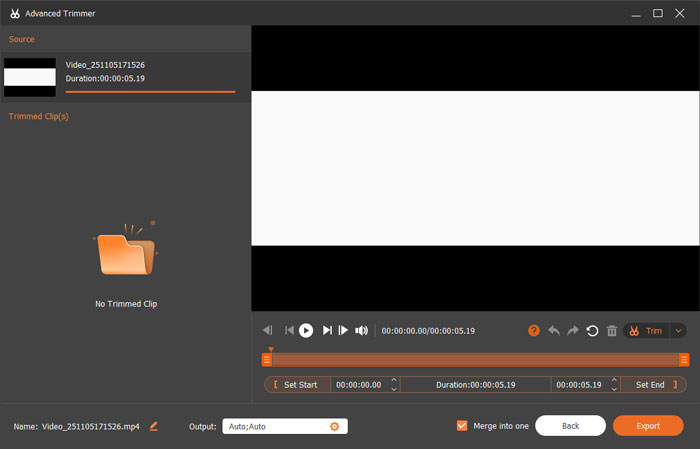
देखिए, गेमप्ले रिकॉर्ड करते समय FVC स्क्रीन रिकॉर्डर का इस्तेमाल करना कितना आसान है। यह एक बेहतरीन विकल्प है, खासकर अगर आप नए हैं और OBS गेम कैप्चर में ब्लैक स्क्रीन की समस्या आ रही है।
भाग 4. OBS गेम कैप्चर ब्लैक स्क्रीन के बारे में अक्सर पूछे जाने वाले प्रश्न
जब मैं गेम रिकॉर्ड करने का प्रयास करता हूं तो OBS काली स्क्रीन क्यों दिखा रहा है?
OBS कई कारणों से काली स्क्रीन दिखा सकता है, जैसे कि प्रशासनिक विशेषाधिकारों की कमी, GPU का बेमेल होना, या कुछ Windows संस्करणों के साथ संगतता संबंधी समस्याएँ। यह भी संभव है कि परस्पर विरोधी पृष्ठभूमि अनुप्रयोग या गलत स्रोत सेटिंग्स उचित स्क्रीन कैप्चर में बाधा डाल रही हों।
मैं विंडोज 10 या 11 पर ओबीएस गेम कैप्चर ब्लैक स्क्रीन समस्या को कैसे ठीक करूं?
OBS गेम कैप्चर ब्लैक स्क्रीन की समस्या को ठीक करने के लिए, सॉफ़्टवेयर को एडमिनिस्ट्रेटर के रूप में चलाएँ, गेम मोड को अक्षम करें, सुनिश्चित करें कि OBS और गेम एक ही GPU का उपयोग करते हैं, और OBS को पुराने Windows संस्करण के साथ संगतता मोड पर सेट करें। साथ ही, सुनिश्चित करें कि आप OBS में सही गेम कैप्चर स्रोत चुन रहे हैं।
क्या OBS में डिस्प्ले कैप्चर और गेम कैप्चर के बीच कोई अंतर है?
हाँ। गेम कैप्चर इसके लिए अनुकूलित है रिकॉर्डिंग गेम सीधे तौर पर, लेकिन संगतता या GPU समस्याओं के कारण काली स्क्रीन दिखाई दे सकती है। डिस्प्ले कैप्चर आपकी पूरी स्क्रीन कैप्चर करता है और आम तौर पर ज़्यादा विश्वसनीय होता है, लेकिन हो सकता है कि यह उच्च-फ़्रेम-दर वाले गेमप्ले के लिए उतना अच्छा प्रदर्शन न करे। अगर गेम कैप्चर काम नहीं कर रहा है, तो डिस्प्ले कैप्चर पर स्विच करना एक समाधान हो सकता है।
निष्कर्ष
OBS गेम कैप्चर की काली स्क्रीन यह निराशाजनक हो सकता है, लेकिन इसके मूल कारणों को समझने और इसे ठीक करने का तरीका जानने से यह प्रक्रिया बहुत आसान हो सकती है। इसलिए, सही कदम उठाकर आप इस समस्या का आसानी से समाधान कर सकते हैं। इसके अलावा, अगर सभी उपलब्ध समाधानों को अपनाने के बाद भी समस्या बनी रहती है, तो आप अपने गेमप्ले को रिकॉर्ड करने के विकल्प के रूप में FVC स्क्रीन रिकॉर्डर का उपयोग कर सकते हैं। तो देर किस बात की? इस समस्या को ज़्यादा देर तक न रहने दें और अभी इसका समाधान शुरू करें!



 वीडियो कनवर्टर अंतिम
वीडियो कनवर्टर अंतिम स्क्रीन अभिलेखी
स्क्रीन अभिलेखी



